1、首先打开PS软件,在PS里面打开你需要处理的图片

2、在图层面板上面拷贝两个图层
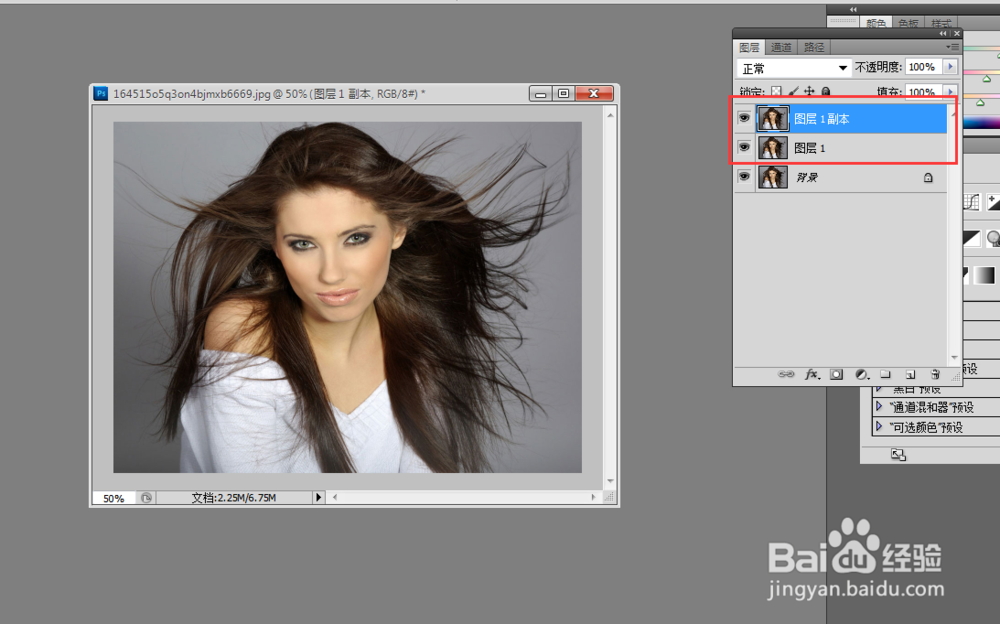
3、在背景图层上面新建一个图层,并填充颜色(不要填充黑色)

4、选到图层1在上面加正片叠底
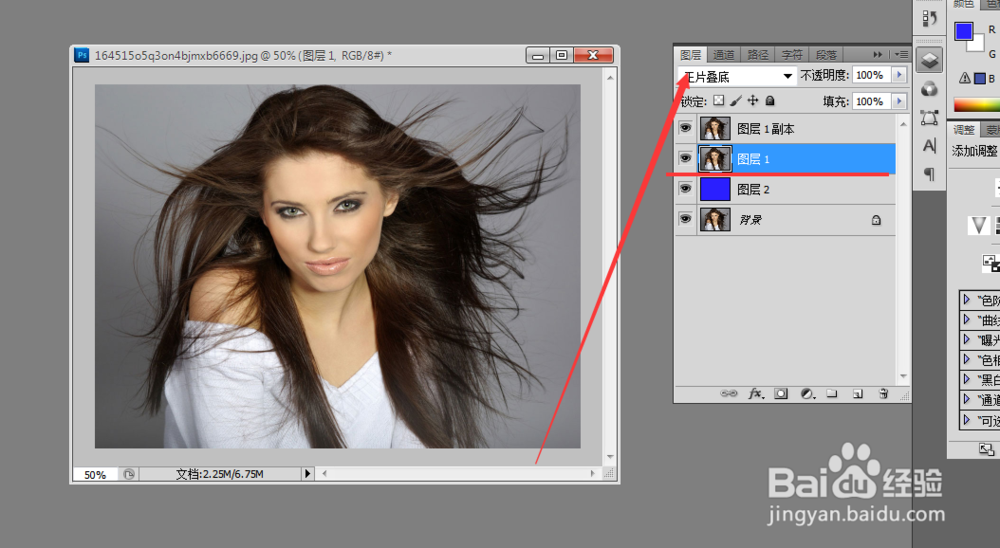
5、按ctrl+L色阶 用到第三个吸管再到图片这边点击背景即可注意观察图层1背景是否变为白色

6、下一步点击图层1副本图层 在图层面板下添加蒙版,在找到工具栏画笔工具在图片这边进行涂抹。(涂飞起的头发丝即可)如图所示

7、涂好之后就按键盘上面的ctrl多选图层1和副本进行移动另外的画布上面
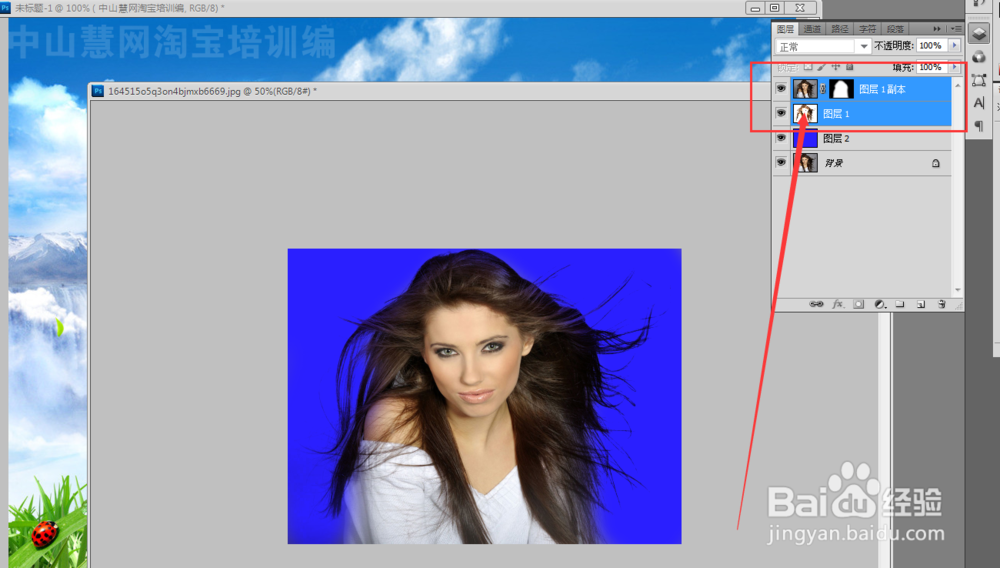
8、完工。

时间:2024-10-26 18:42:19
1、首先打开PS软件,在PS里面打开你需要处理的图片

2、在图层面板上面拷贝两个图层
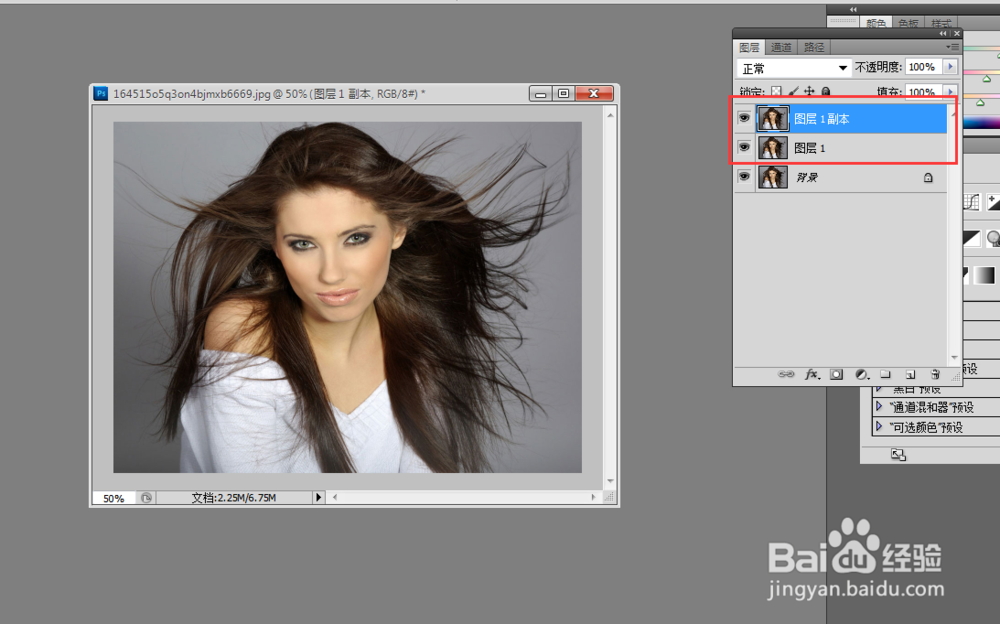
3、在背景图层上面新建一个图层,并填充颜色(不要填充黑色)

4、选到图层1在上面加正片叠底
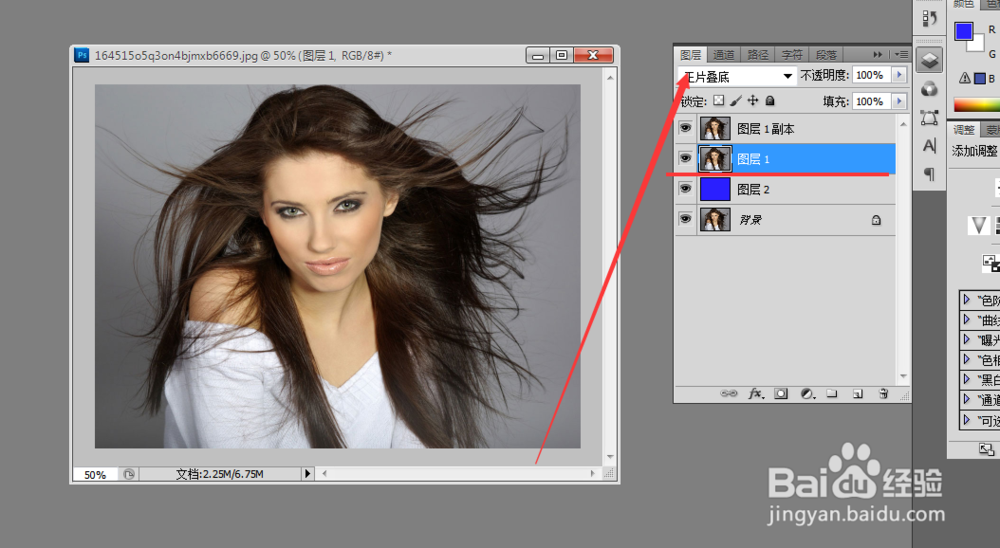
5、按ctrl+L色阶 用到第三个吸管再到图片这边点击背景即可注意观察图层1背景是否变为白色

6、下一步点击图层1副本图层 在图层面板下添加蒙版,在找到工具栏画笔工具在图片这边进行涂抹。(涂飞起的头发丝即可)如图所示

7、涂好之后就按键盘上面的ctrl多选图层1和副本进行移动另外的画布上面
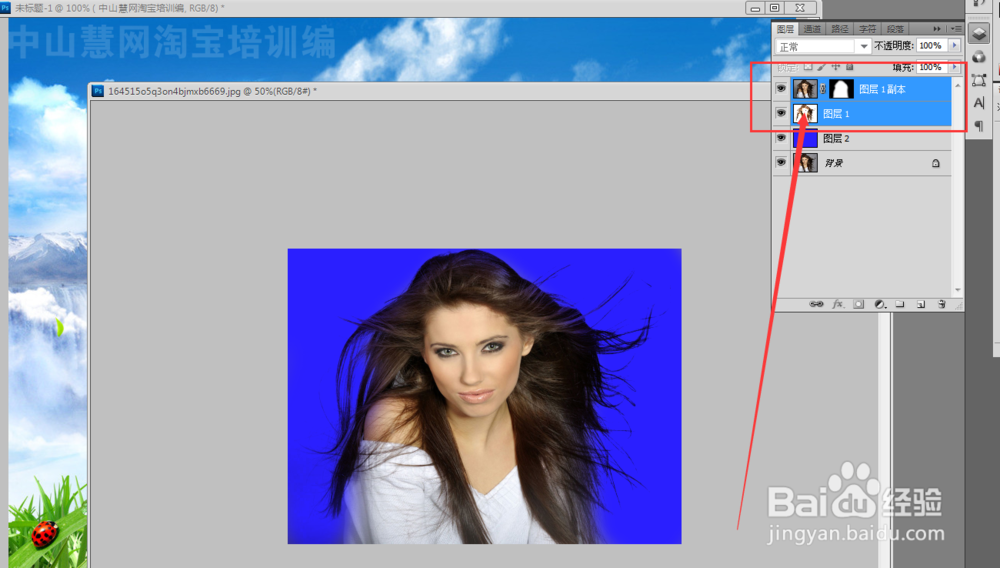
8、完工。

